Si usa repetidamente la misma conexión de escritorio remoto, es posible que desee aprender a crear un icono de acceso directo de RDP en su escritorio de Windows 10 u otro lugar en su computadora. Así es como se hace.
- Selecciona el "comienzo"Botón y escriba"Remoto“.
- Abre el "Conexión de escritorio remoto" solicitud.
- Selecciona el "Mostrar opciones”Flecha ubicada en la esquina inferior izquierda de la ventana.
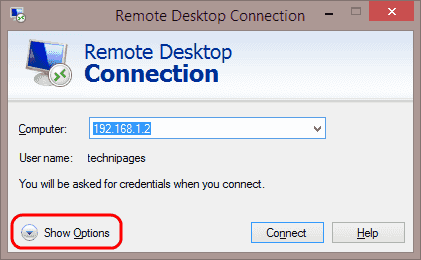
- Vea cada pestaña y asegúrese de que las configuraciones estén configuradas según lo deseado. Todas las opciones en estas pestañas se guardarán cuando cree el acceso directo.
- Una vez que todo se ve bien, salta de nuevo a la "General"Pestaña". Asegurar la "Computadora"El campo se completa. Seleccione"Guardar como… ”
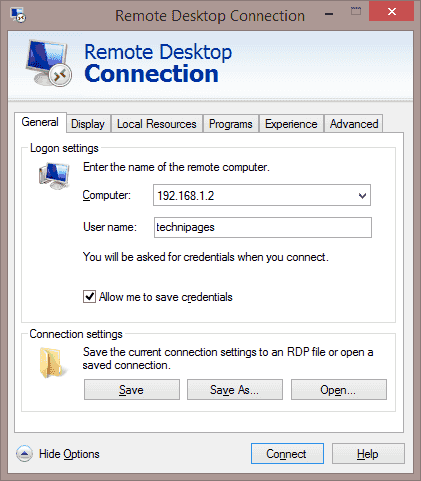
- Seleccione la ubicación en la que desea guardar su icono de RDP. Asigne un nombre a la conexión, luego seleccione "Salvar" cuando esté listo.
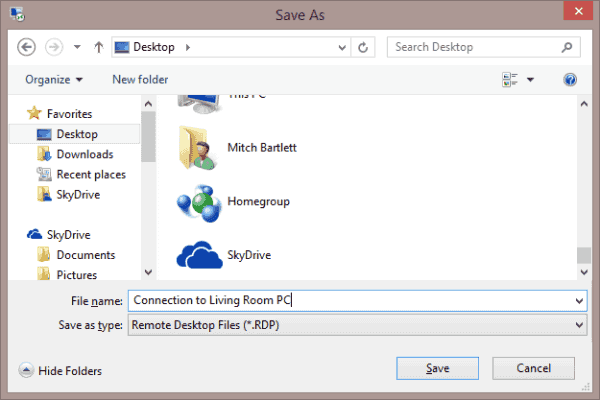
- Su icono de RDP está guardado y ahora está listo para acceder rápidamente cuando sea necesario.
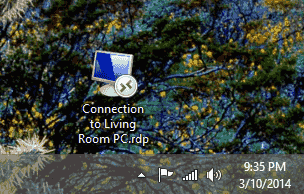
Preguntas más frecuentes
¿Cómo edito un icono de RDP que ya he creado?
Puede hacer clic derecho en el ícono, luego seleccionar "Editar”Para realizar cualquier cambio en la configuración del icono RDP.
![]()
Algunos de los ajustes que cambio no parecen tener efecto. ¿Por qué es esto?
Algunas de las opciones, como la configuración para permitir impresoras y el portapapeles, pueden estar bloqueadas en la computadora a la que se está conectando. Verifique la configuración en la computadora remota para asegurarse de que dicha configuración esté permitida.

